Désinstallation de textures...
Si vous désirez avoir une version pdf de ce document, cliquez ici.
Nous supposerons que vous avez déjà installé le "De Havilland DHC6 400 glass cockpit" qui se trouve à l'adresse
http://www.premaircraft.com/AC_MENU/index.html.
Dans la dernière colonne, c'est le 4ème bouton.
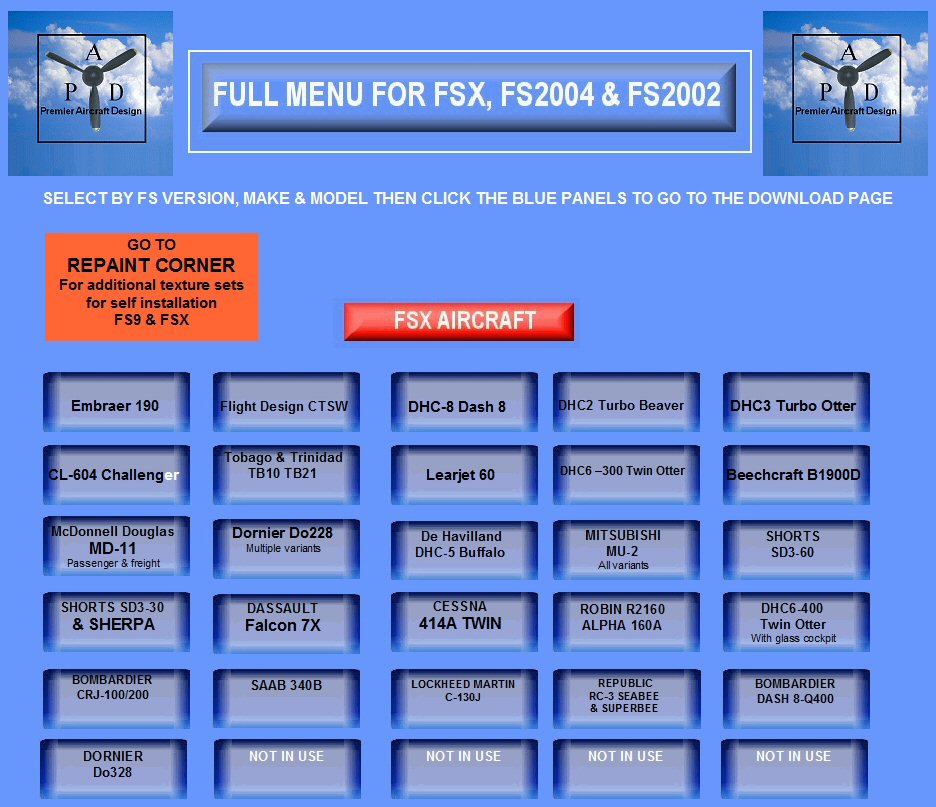
Premier Aircraft offre deux versions de cet avion, l'une amphibie et l'autre uniquement avec roues..
Vous avez installé la version avec roues...
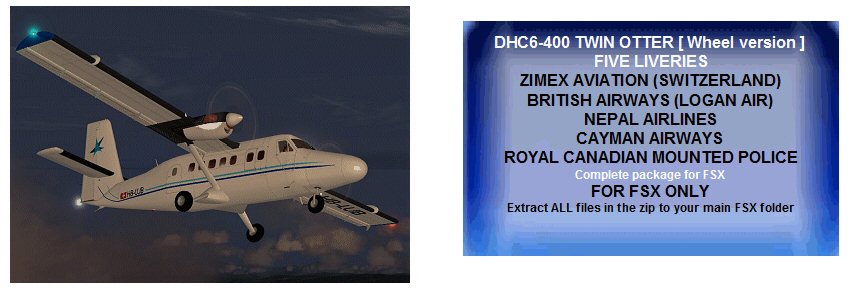
Si vous ne l'avez pas encore fait ou si vous ne savez pas comment faire, consultez le tutoriel sur l'installation d'un avion !
Cette version étant installée, si vous ouvrez FSX, vous trouverez 5 textures différentes de cet avion :
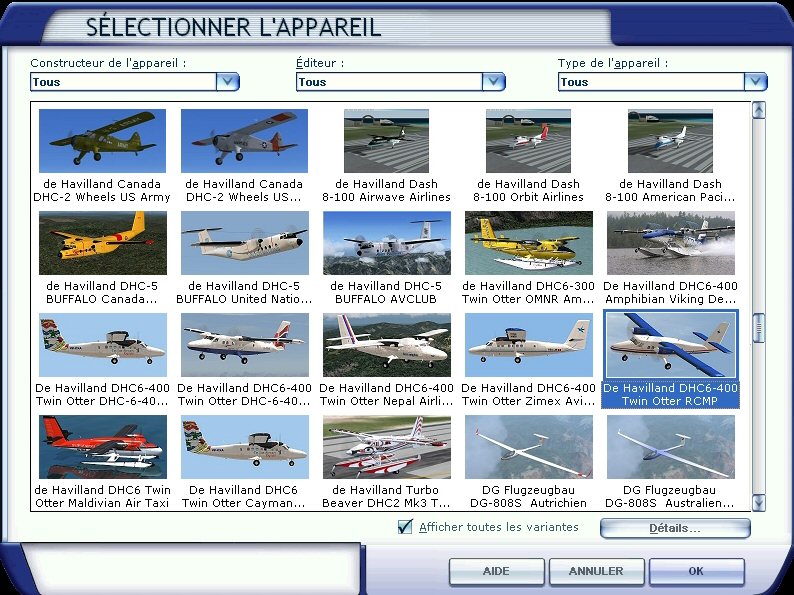
Comme vous pouvez le voir, la case "Afficher toutes les variantes" étant cochée, FSX vous propose toutes les versions du DHC6 que vous venez d'installer, il y en a 5 : Cayman Airways, British Airways, Nepal Airlines, Zimex Aviation et Royal Canadian Mounted Police.
| Vous pouvez voir les cinq images "thumbnail" de ces différentes livrées. | |
Cayman Airways |
 |
British Airways |
 |
Nepal Airlines |
 |
Zimex Aviation |
 |
Royal Canadian Mounted Police |
 |
Ces 5 avions correspondent aux 5 textures différentes qui se trouvent dans le répertoire du DHC6 et portent respectivement les noms de : texture.BVVK, texture.CXANew, texture.rcmp, texture.rnp et texture.zimex.
Attention, n'effacez pas les répertoires de ces textures ; si vous ne voulez plus voir toutes ces variantes apparaître dans le choix des avions, il faut aller "bidouiller" dans le fichier "aircraft.cfg", c'est ce que nous allons faire maintenant.
Refermez FSX... Il vaut mieux ne pas laisser FSX tourner pendant les manipulations sur les fichiers.
Positionnez maintenant votre souris dans le répertoire "dhc6_400_X" qui se trouve dans le sous-répertoire Airplanes du sous-répertoire SimObjects du répertoire contenant FSX et cliquez sur le nom du fichier "aircraft.cfg".
Le nom du fichier apparaît alors sur un fond bleu.
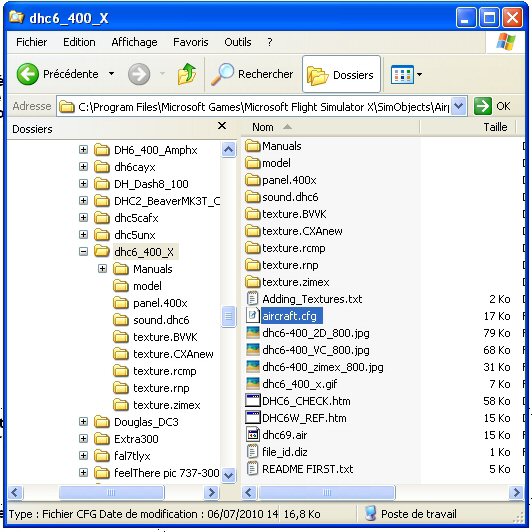
Double cliquez sur le nom du fichier pour l'ouvrir :
Ce fichier AIrcraft.cfg contient tous les paramètres de l'avion et pour chaque texture, vous aurez une rubrique [fltsim.n] avec un chiffre à la place du n.
Pour la première texture, le chiffre par défaut est n = 0.
Pour la texture suivante, il y a un autre paragraphe commençant par [fltsim.1]... et ainsi de suite.
Dans le cas de cet avion, pour 5 textures, vous trouverez donc 5 paragraphes [fltsim.0], [fltsim.1], [fltsim.2], [fltsim.3] et [fltsim.4].
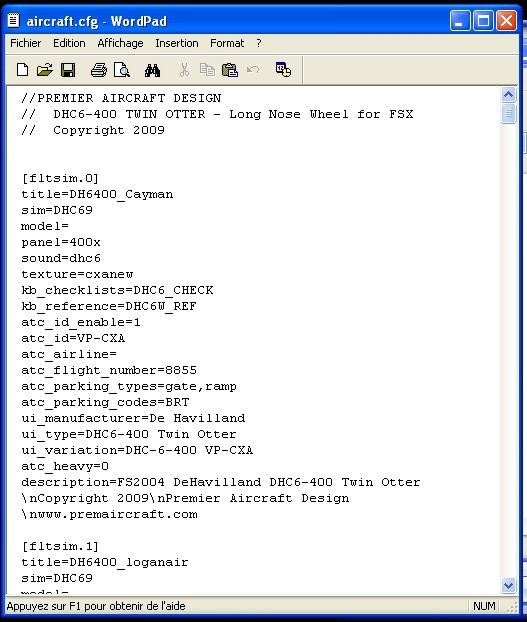
Pour qu'une texture ne soit plus offerte dans le choix des avions, il faut et il suffit
- de localiser le paragraphe [fltsim..] qui correspond à la texture, et
- de remplacer le numéro qui suit fltsim par un x.
Ainsi, si on veut retirer la texture correspondant au DHC6 Logan Air (British Airways), on remplacera [fltsim.1] par [fltsim.x].
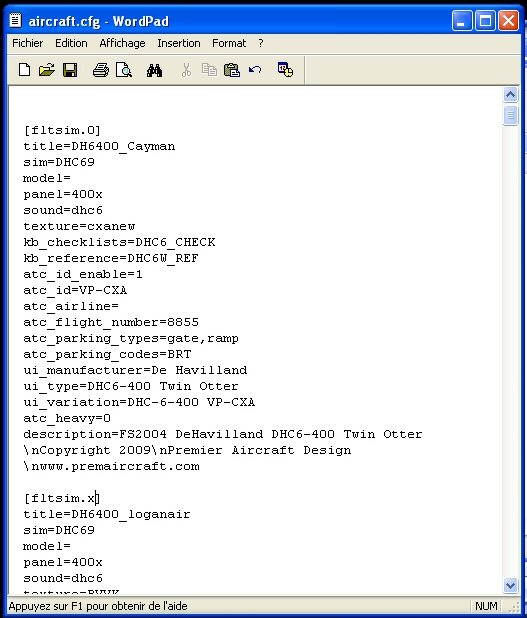
Supprimez les textures Nepal Airlines et Zimex Aviation...
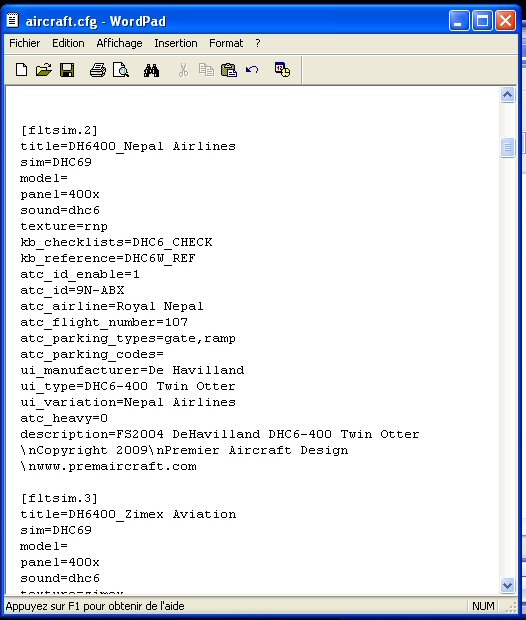
[fltsim.2] et [fltsim.3] deviennent donc [fltsim.x] et [fltsim.x]
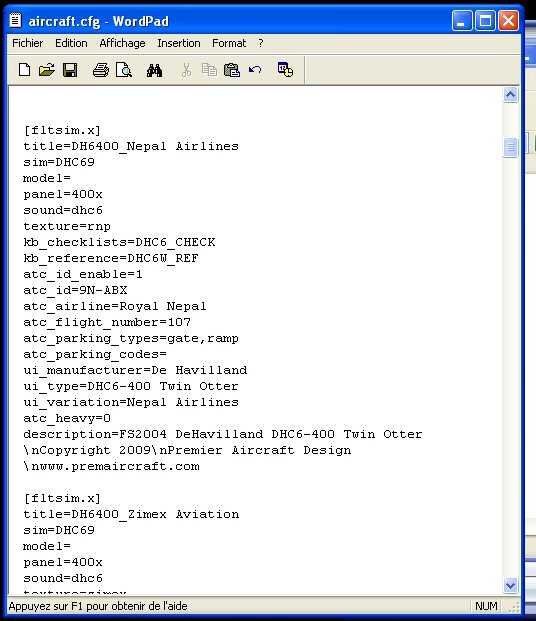
Attention, il faut ensuite assurer la continuité de l'ordre des numéros...
Vous aviez au départ 5 paragraphes [fltsim.0], [fltsim.1], [fltsim.2], [fltsim.3] et [fltsim.4].
Après vos modifications, vous avez 5 paragraphes [fltsim.0], [fltsim.x], [fltsim.x], [fltsim.x] et [fltsim.4].
Pour assurer la continuité de la numérotation des paragraphes, il faut donc changer [fltsim.4] en [fltsim.1].
Dans votre fichier aircraft.cfg, vous aurez donc 2 paragraphes fltsim portant un chiffre [fltsim.0] et [fltsim.1] et donc uniquement 2 textures offertes en téléchargement.
Vous pouvez maintenant sauvegarder (CTRL S) votre fichier aircraft.cfg
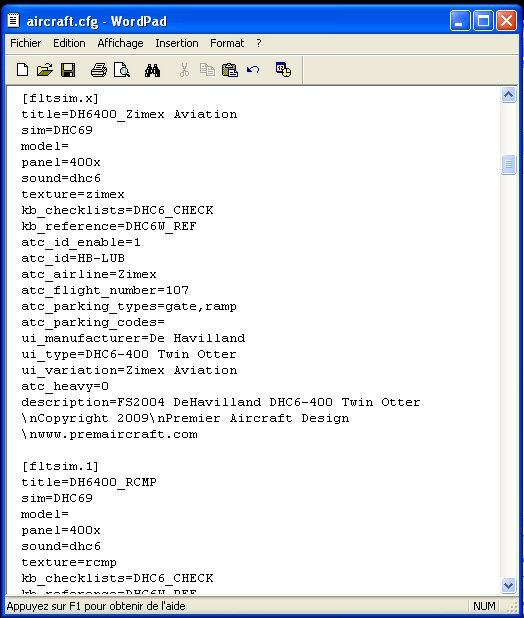
Si vous ouvrez à nouveau FSX et que vous allez dans la sélection d'un appareil,
vous aurez uniquement 2 textures proposées pour ce DHC6-400.
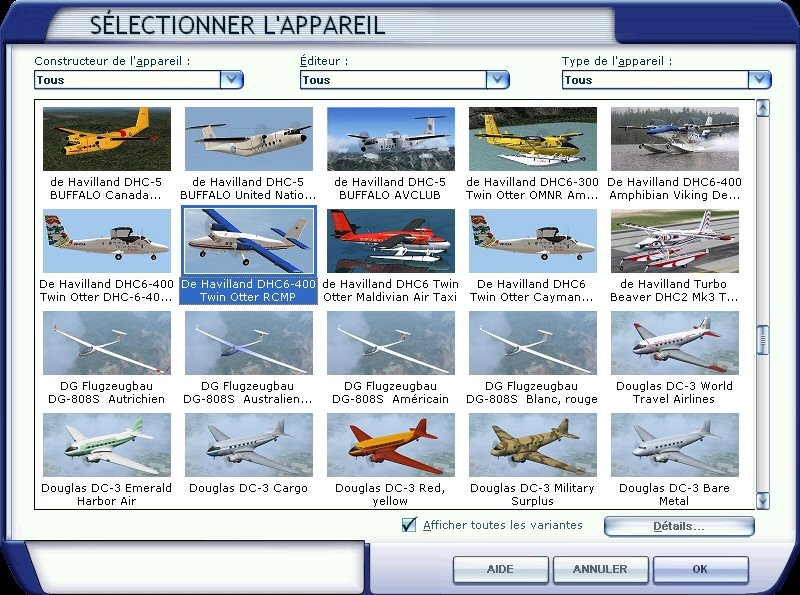
| Vous pouvez voir les deux images "thumbnail" de ces différentes livrées. | |
Cayman Airways |
 |
British Airways |
Supprimé |
Nepal Airlines |
Supprimé |
Zimex Aviation |
Supprimé |
Royal Canadian Mounted Police |
 |
Si maintenant vous avez un regret et désirez avoir la texture des British Airways, faites la manipulation inverse...
Ouvrez le fichier aircraft.cfg et recherchez le paragraphe [fltsim.x] correspondant à DHC6 Logan Air (British Airways).
Remplacer [fltsim.x] du paragraphe de la texture Logan Air par [fltsim.2].
Sauvez le fichier (CTRL S).
A noter que l'ordre de présentation des paragraphes [fltsim.0], [fltsim.1] et [fltsim.2] dans le fichier aircraft.cfg n'est pas primordial, ce qui est important c'est la continuité dans la numérotation des fltsim.
Si vous faites cela pour tous vos avions et si vous ne gardez qu'une ou deux textures des avions avec lesquelles vous volez, vous gagnerez quelques secondes dans le temps de chargement de la page du choix des avions... C'est toujours cela de gagné...